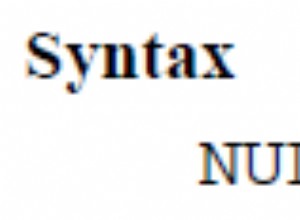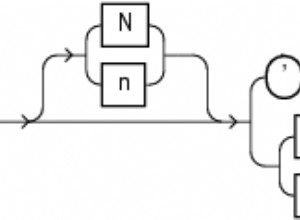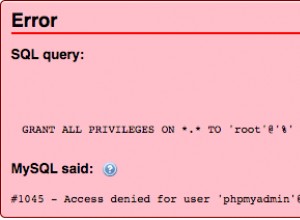वर्डप्रेस 5 हाल ही में जारी किया गया है और आप में से जो लोग इसे अपने डेबियन सर्वर पर परीक्षण करने के लिए उत्सुक हैं, उनके लिए हमने एक सरल और सीधी सेटअप मार्गदर्शिका तैयार की है।
हम LEMP . का उपयोग करेंगे - Nginx - हल्का वेब सर्वर, MariaDB - लोकप्रिय डेटाबेस सर्वर और PHP 7 ।
आवश्यकताएं
- एक समर्पित सर्वर या एक VPS (वर्चुअल प्राइवेट सर्वर) डेबियन 9 न्यूनतम इंस्टॉलेशन के साथ
महत्वपूर्ण:मेरा सुझाव है कि आप Bluehost होस्टिंग चुनें, जो हमें हमारे पाठकों के लिए एक विशेष छूट प्रदान करती है, और यह एक 1 निःशुल्क डोमेन के साथ भी आता है। , 1 IP पता , निःशुल्क एसएसएल और 24/7 समर्थन जीवन के लिए।
यह ट्यूटोरियल आपको सभी आवश्यक पैकेजों की स्थापना, अपना खुद का डेटाबेस बनाने, vhost तैयार करने और ब्राउज़र के माध्यम से वर्डप्रेस इंस्टॉलेशन को पूरा करने में मार्गदर्शन करेगा।
डेबियन 9 पर Nginx वेब सर्वर स्थापित करना
वर्डप्रेस एक वेब एप्लिकेशन है और हमारे पृष्ठों की सेवा के लिए, हम Nginx . का उपयोग करेंगे वेब सर्वर। इसे स्थापित करने के लिए, नीचे दिए गए आदेशों का उपयोग करें:
$ sudo apt update && sudo apt upgrade $ sudo apt install nginx
अगला सर्वर प्रारंभ करें और इसे सक्षम करें, ताकि यह प्रत्येक सिस्टम बूट के बाद स्वचालित रूप से प्रारंभ हो जाए।
$ sudo systemctl start nginx.service $ sudo systemctl enable nginx.service
Nginx पर WordPress वेबसाइट के लिए Vhost सेट करना
हमारा अगला कदम एक vhost . बनाना है हमारी वर्डप्रेस वेबसाइट के लिए। यह Nginx . को बताएगा हमारी वेबसाइट की फाइलों को कहां देखें और उसमें कुछ अतिरिक्त कॉन्फ़िगरेशन करें।
अपने पसंदीदा टेक्स्ट एडिटर के साथ निम्न फ़ाइल खोलें:
$ sudo vim /etc/nginx/sites-available/wordpress.conf
इस ट्यूटोरियल के प्रयोजन के लिए, मैं example.com का उपयोग करूँगा , आप इसे उस डोमेन से बदल सकते हैं जिसका आप उपयोग करना चाहते हैं। आप गैर-मौजूदा डोमेन चुन सकते हैं और उस डोमेन को सीधे अपने सिस्टम के आईपी पर हल करने के लिए होस्ट्स फ़ाइल का उपयोग कर सकते हैं:
server {
listen 80;
listen [::]:80;
root /var/www/html/wordpress;
index index.php index.html index.htm;
server_name example.com www.example.com;
client_max_body_size 100M;
location / {
try_files $uri $uri/ /index.php?$args;
}
location ~ \.php$ {
include snippets/fastcgi-php.conf;
fastcgi_pass unix:/var/run/php/php7.0-fpm.sock;
fastcgi_param SCRIPT_FILENAME $document_root$fastcgi_script_name;
}
}
एक बार जब आप फ़ाइल का संपादन समाप्त कर लें, तो इसे सहेजें और फिर नीचे दिए गए आदेश के साथ साइट को सक्षम करें।
$ sudo ln -s /etc/nginx/sites-available/wordpress.conf /etc/nginx/sites-enabled/
उसके बाद, हमें nginx को फिर से लोड करना होगा ताकि परिवर्तन सक्रिय हो सकें।
$ sudo systemctl reload nginx
डेबियन 9 पर मारियाडीबी 10 स्थापित करना
वर्डप्रेस एक डेटाबेस की आवश्यकता होती है ताकि वह इसमें अपना डेटा जैसे पोस्ट, उपयोगकर्ता आदि रख सके। यहां हमारा पसंदीदा डेटाबेस सर्वर है MariaDB एक प्रसिद्ध MySQL कांटा, MySQL रचनाकारों द्वारा बनाया गया।
MariaDB स्थापित करने के लिए नीचे दिए गए कमांड का उपयोग करें:
$ sudo apt install mariadb-server mariadb-client
जब संस्थापन समाप्त हो गया है, सेवा शुरू करें और इसे सक्षम करें ताकि यह प्रत्येक सिस्टम बूट के बाद उपलब्ध हो।
$ sudo systemctl start mariadb.service $ sudo systemctl enable mariadb.service
अपने मारियाडीबी इंस्टॉलेशन को सुरक्षित करने के लिए, नीचे दिए गए कमांड का उपयोग करें:
$ sudo mysql_secure_installation
मारियाडीबी इंस्टॉलेशन को सुरक्षित करने के लिए स्क्रीन पर दिए गए चरणों का पालन करें और तदनुसार प्रश्नों के उत्तर दें।
हमारा अगला कदम एक खाली डेटाबेस बनाना है, उसे डेटाबेस उपयोगकर्ता असाइन करना है और उस उपयोगकर्ता को डेटाबेस को पर्याप्त विशेषाधिकार देना है।
$ sudo mysql -u root -p
नीचे दिए गए कमांड wordpress . नामक डेटाबेस तैयार करेंगे , फिर डेटाबेस उपयोगकर्ता बनाएगा wp_user पासवर्ड के साथ 'सुरक्षित_पासवर्ड ', फिर उस उपयोगकर्ता को wordpress . पर विशेषाधिकार प्रदान करें डेटाबेस। इसके बाद विशेषाधिकारों को फ्लश कर दिया जाएगा और हम MySQL प्रॉम्प्ट से बाहर निकल जाएंगे। आप अपनी पसंद से डेटाबेस, उपयोगकर्ता और पासवर्ड के साथ बोल्ड टेक्स्ट को बदल सकते हैं:
CREATE DATABASE wordpress; CREATE USER 'wp_user'@'localhost' IDENTIFIED BY 'secure_password'; GRANT ALL ON wordpress.* TO 'wp_user'@'localhost' ; FLUSH PRIVILEGES; EXIT;
डेबियन 9 पर PHP 7 स्थापित करना
वर्डप्रेस PHP . में लिखा है , तो जाहिर है हमें PHP . इंस्टॉल करना होगा हमारे सिस्टम पर। हम php-fpm . का उपयोग करेंगे . नीचे दिया गया कमांड, वर्डप्रेस चलाने के लिए आवश्यक PHP पैकेज स्थापित करेगा:
$ sudo apt install php-fpm php-common php-mbstring php-xmlrpc php-soap php-gd php-xml php-intl php-mysql php-cli php-ldap php-zip php-curl
उसके बाद php-fpm . शुरू करें सेवा और इसे सक्षम करें:
$ sudo systemctl start php7.0-fpm $ systemctl enable php7.0-fpm
डेबियन 9 पर वर्डप्रेस 5 इंस्टॉल करना
आप लगभग कर चुके हैं। ये हमारी स्थापना के अंतिम चरण हैं। अब हमें निम्नलिखित कमांड का उपयोग करके नवीनतम वर्डप्रेस पैकेज डाउनलोड करना होगा।
$ sudo cd /tmp && wget http://wordpress.org/latest.tar.gz
संग्रह में वर्डप्रेस . नामक फ़ोल्डर है और हम इसे /var/www/html . में निकालेंगे निर्देशिका:
$ sudo tar -xvzf latest.tar.gz -C /var/www/html
जब हमने nginx . इंस्टाल किया तो हमने अपना दस्तावेज़ रूट तैयार कर लिया है . यह दस्तावेज़ रूट है /var/www/html/wordpress/ . अब हमें फोल्डर के स्वामित्व को अपडेट करने की जरूरत है ताकि वेब सर्वर इसे एक्सेस कर सके:
$ sudo chown www-data: /var/www/html/wordpress/ -R
अब हम अपने ब्राउज़र का उपयोग करके वर्डप्रेस इंस्टॉलेशन को पूरा करने के लिए तैयार हैं। पता बार में अपना डोमेन टाइप करें और स्क्रीन पर दिए गए चरणों का पालन करें। यदि आपने अपनी होस्ट फ़ाइल को कॉन्फ़िगर नहीं किया है, तो आपको /etc/hosts में निम्न पंक्ति दर्ज करनी चाहिए फ़ाइल।
IP-address example.com
आपको आईपी-पता को कहां बदलना चाहिए सिस्टम के आईपी पते और example.com . के साथ उस डोमेन के साथ जिसका आप उपयोग करना चाहते हैं।
जब आप पृष्ठ लोड करते हैं, तो आपको निम्नलिखित देखना चाहिए:
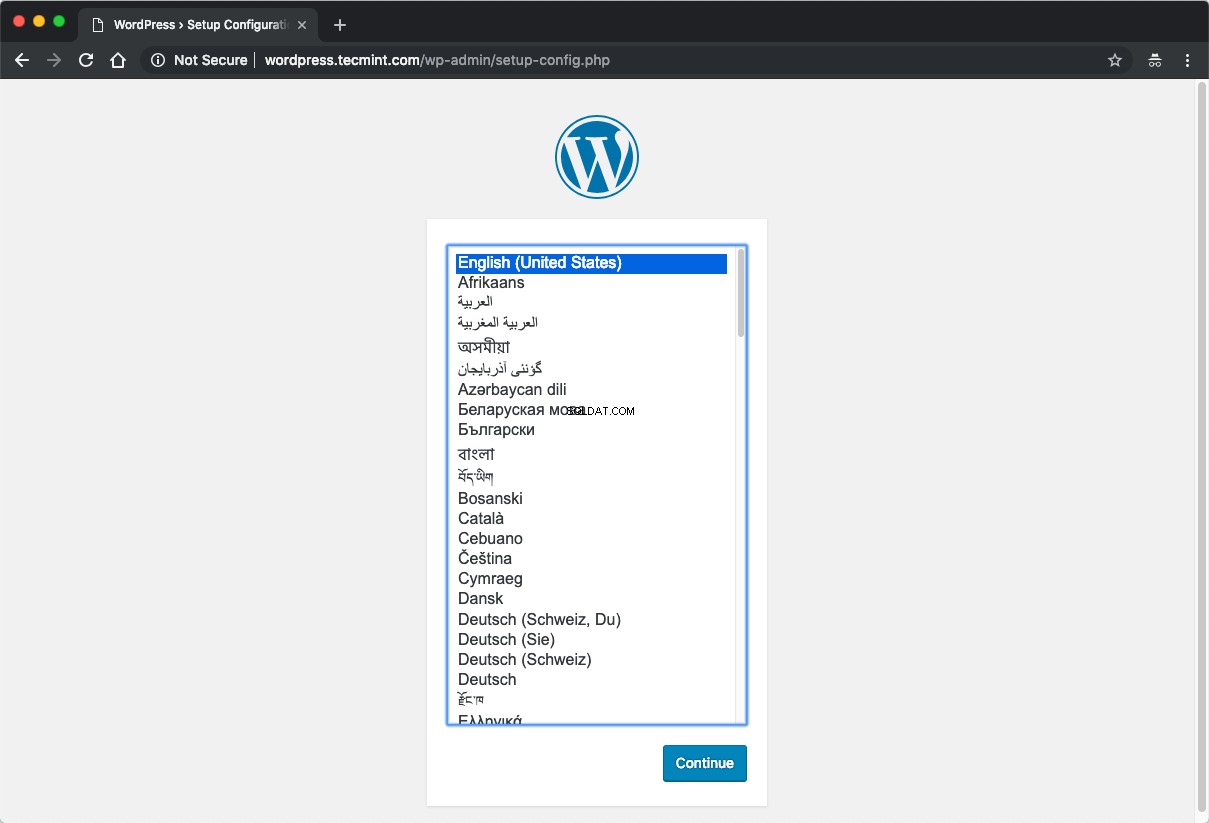
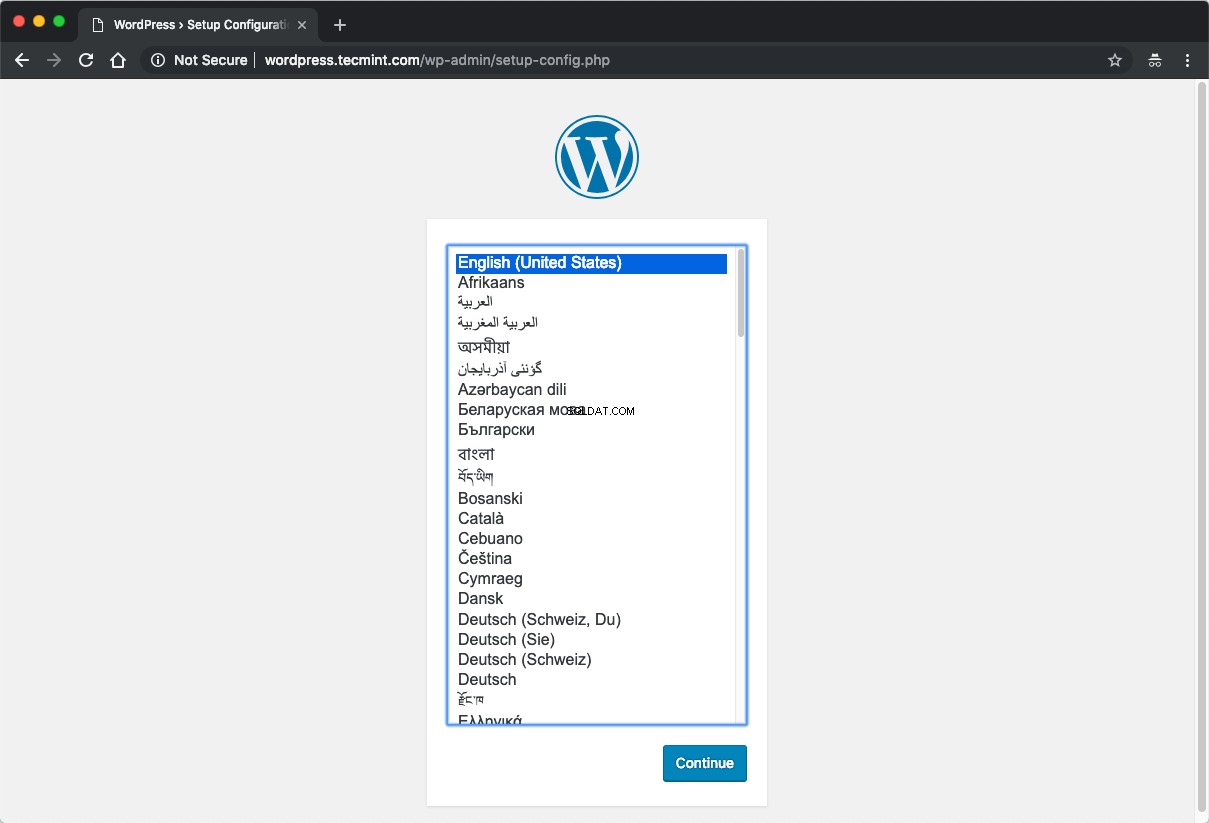
अपनी भाषा चुनें और अगले पृष्ठ पर जाएं, जहां आपसे अपने डेटाबेस विवरण दर्ज करने के लिए कहा जाएगा। उन लोगों का उपयोग करें जिन्हें हमने पहले बनाया है:
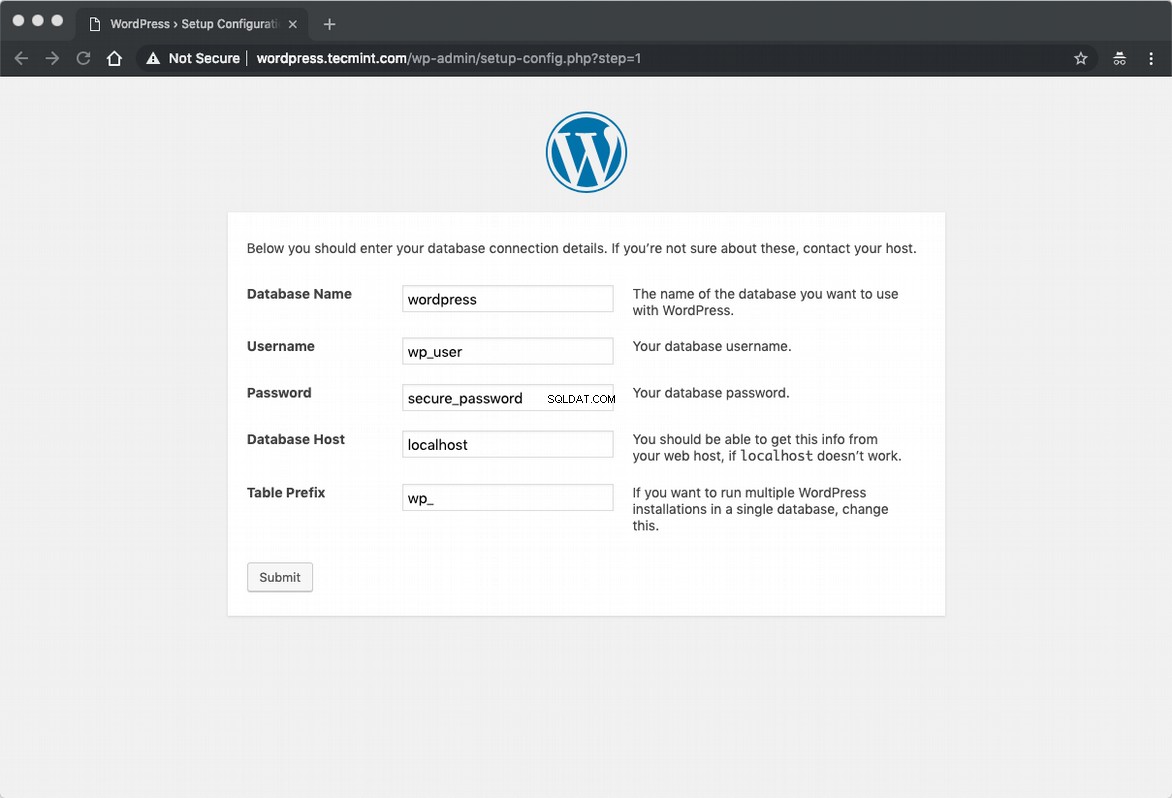
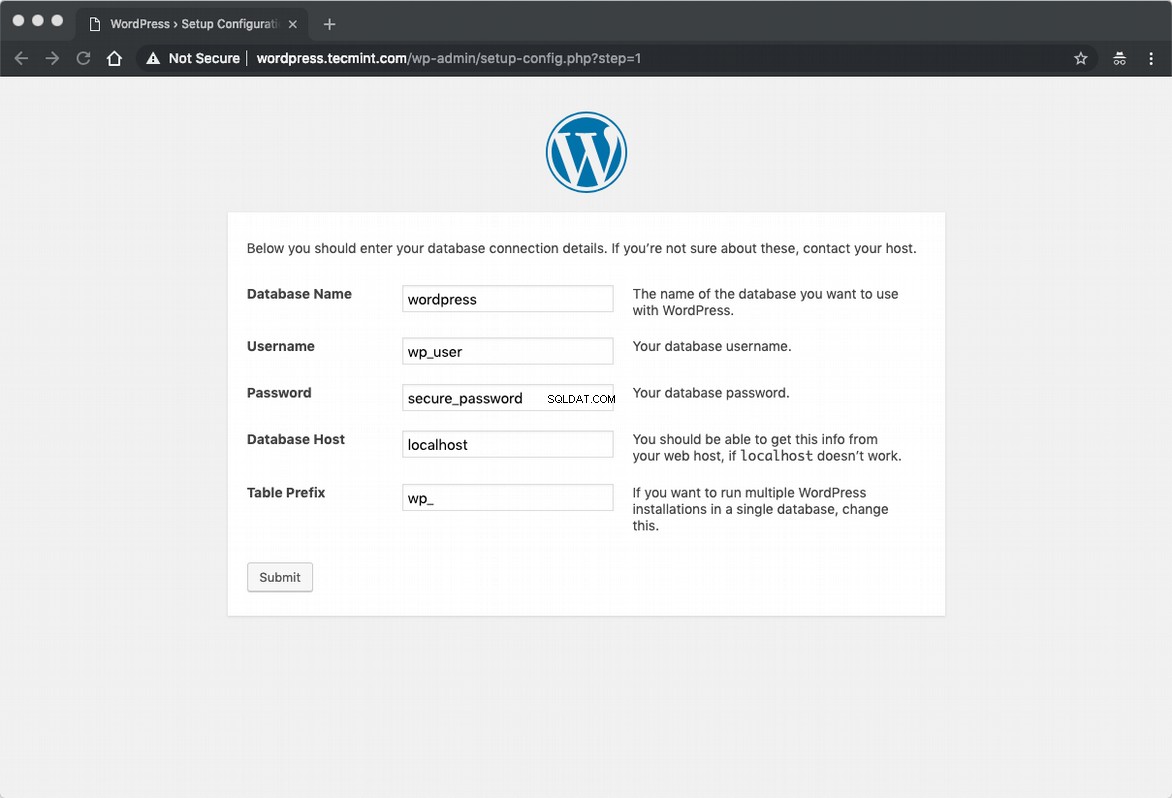
अगले पेज पर आपको अपनी वेबसाइट का शीर्षक, उपयोगकर्ता नाम, पासवर्ड और ईमेल पता दर्ज करने के लिए कहा जाएगा:
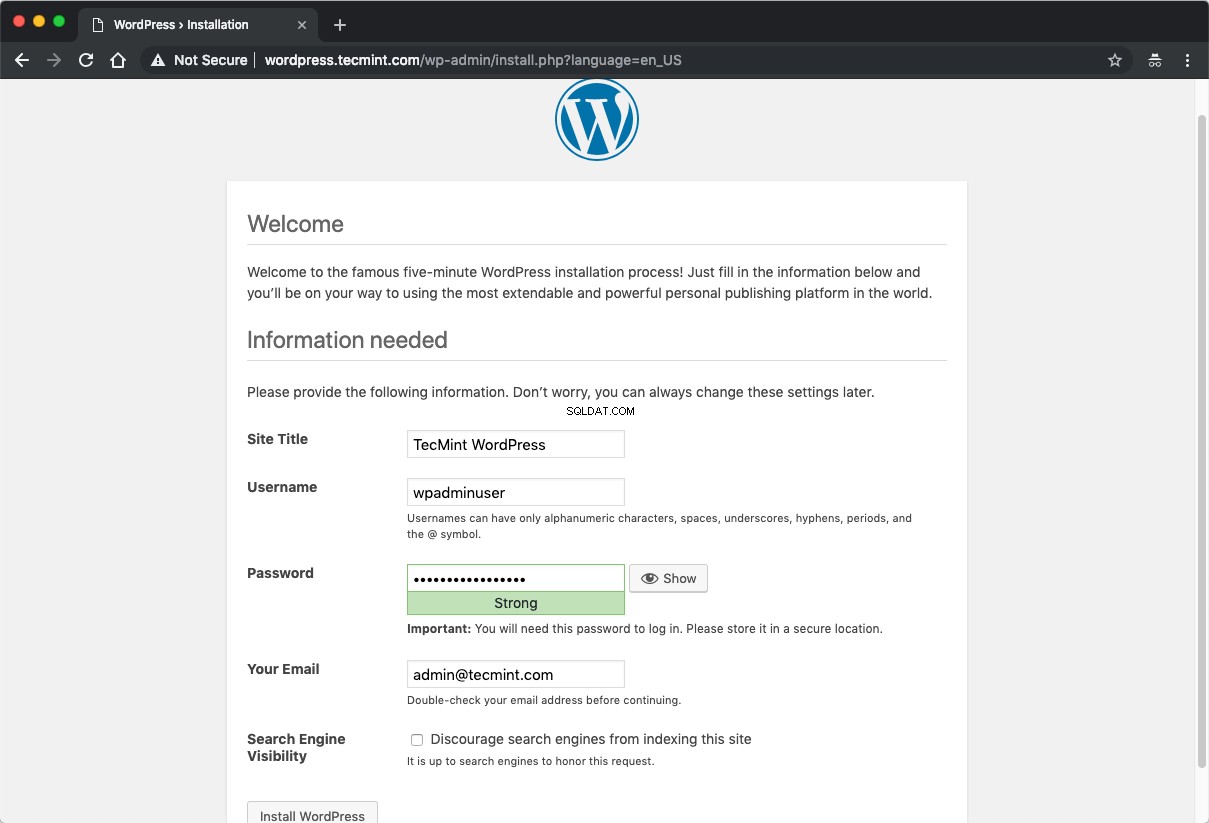
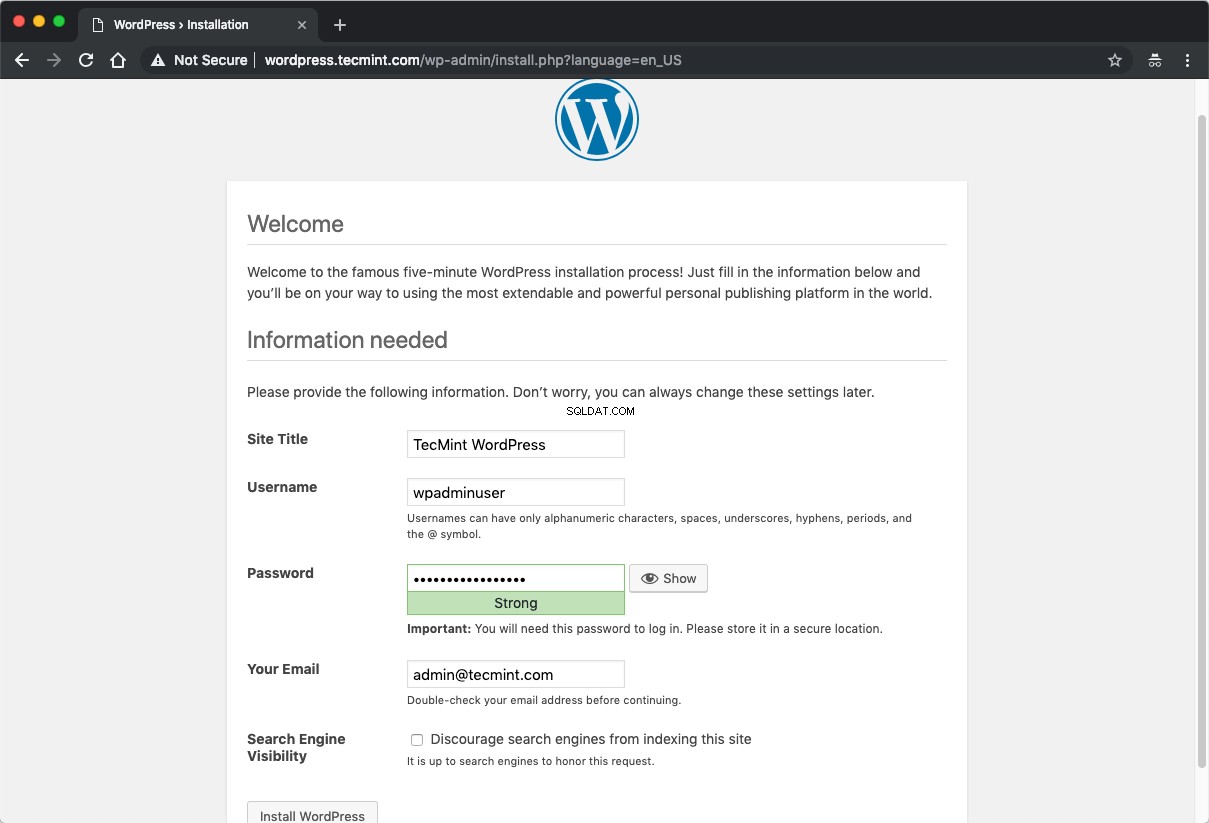
जब आप बटन पर क्लिक करेंगे तो आपका इंस्टॉलेशन पूरा हो जाएगा। अब आप अपनी बिल्कुल नई वर्डप्रेस वेबसाइट का प्रबंधन शुरू कर सकते हैं।